Denne blog vil forklare, hvordan du starter programmering i Docker.
Forudsætninger: Installer Docker på Windows
For at begynde at programmere med Docker, er det nødvendigt at installere Docker på Windows. Docker-installation involverer forskellige trin, såsom aktivering af virtualisering, WSL og WSL-pakkeopdatering. Til dette formål skal du navigere til vores tilknyttede artikel og installer Docker på Windows.
Hvordan starter man programmering i Docker?
For at starte programmering i Docker skal du først oprette en simpel programfil. Brug derefter oprette en Dockerfile til et program, der vil skabe billedet for at containerisere applikationen. For korrekt vejledning, tjek den givne procedure.
Trin 1: Opret en programfil
Opret en simpel HTML-programfil med navnet ' index.html ' og indsæt følgende uddrag i filen:
< html >
< hoved >
< stil >
legeme{
baggrundsfarve: sort;
}
h1{
farve: akvamarin;
skrifttype: kursiv;
}
< / stil >
< / hoved >
< legeme >
< h1 > Hej! Velkommen til Linuxhint Tutorial < / h1 >
< / legeme >
< / html >
Trin 2: Opret Dockerfile
Efter oprettelse af programmet, er det nødvendigt at dockerisere det. Til dette formål skal du oprette en fil med navnet ' Dockerfil ” og tilføj nedenstående instruktioner til filen:
FRA nginx:nyeste
COPY index.html / usr / del / nginx / html / index.html
INDGANG [ 'nginx' , '-g' , 'dæmon slukket;' ]
I ovenstående kode:
- “ FRA ” instruktion angiver basisbilledet for containeren. Til et simpelt HTML-program har vi brugt ' nginx:nyeste ” som basisbillede.
- “ KOPI ”-sætning tilføjer kildefilen til containerstien.
- “ INDGANG ” angiver standardindstillingerne eller containerens eksekverbare. Til dette formål har vi brugt ' nginx ' som vil køre den kopierede kildefil ' index.html ”:
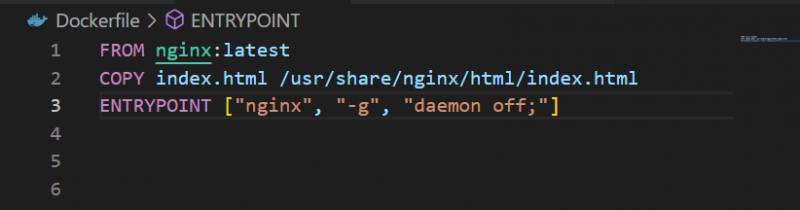
Trin 3: Generer billedet for at containerisere applikationen
I det næste trin skal du bruge den medfølgende kommando og generere det nye Docker-billede, der vil blive brugt til at containerisere projektet. Her er billednavnet defineret med ' -t ' mulighed:
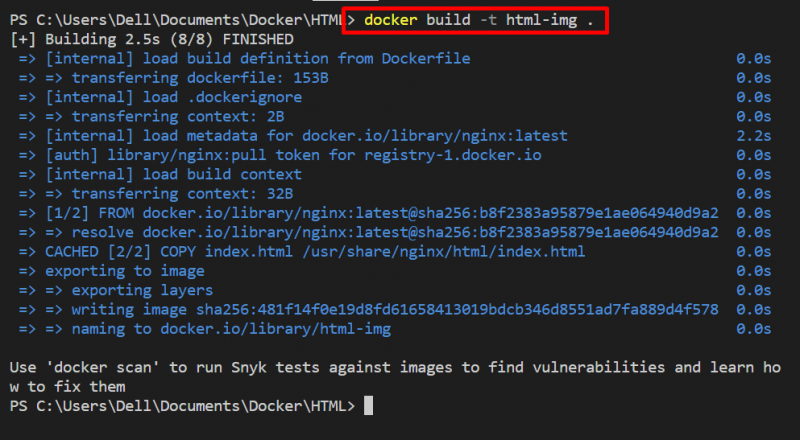
Trin 4: Kør billede
Kør derefter billedet for at oprette og køre Docker-beholderen. Ved at udføre denne kommando vil vi indkapsle programmet i containeren:
Her er ' -d ' valgmulighed kører containeren i frakoblet tilstand, og ' -s ” definerede den eksponerende port for localhost til containerudførelse:

Naviger til den lokale værtsspecificerede port for at bekræfte. I vores tilfælde har vi åbnet ' lokal vært ' på browseren. Fra outputtet kan det observeres, at vi med succes har oprettet og implementeret programmet i Docker-udviklingsmiljøet:
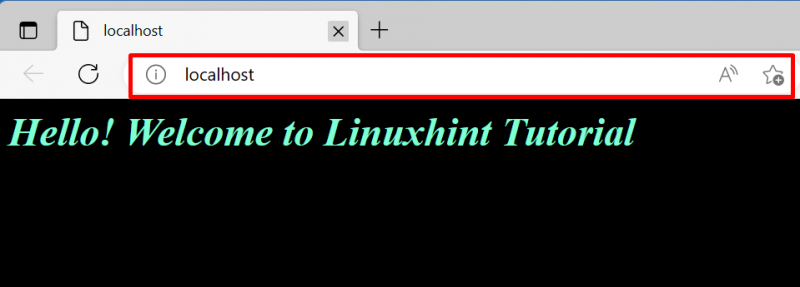
Sådan kan du begynde at programmere i Docker.
Konklusion
For at begynde at programmere i Docker skal du først konfigurere Docker på dit system og oprette et simpelt program, da vi har lavet et HTML-program. Derefter skal du oprette en Dockerfile af det angivne program og bygge det nye billede. Udfør derefter billedet for at containerisere og implementere programmet. Denne blog har givet grundlæggende vejledning til at begynde at programmere i Docker.